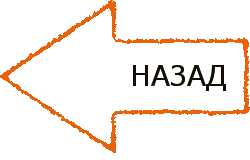В этой статье мы попробуем разобраться, что представляет собой облачный сервис DropBox, для чего он нужен, как его установить и как использовать его возможности на iPad.
Что такое DropBox?

DropBox – это облачное хранилище данных или так называемое "облако". То есть это выглядит так, как будто вы храните различные файлы на одном большом виртуальном сервере, и можете обращаться к ним в любой момент (с обычного компьютера, iPad или напрямую с сайта DropBox.com), при условии, что у вас есть доступ к сети интернет.
На самом деле данные хранятся, конечно же, не в воздухе, а на реальных физических серверах, то есть компьютерах, расположенных в разных географических местах, но их структура не видна пользователям, которым не приходится решать различные задачи обслуживания сохраненных данных.
Файлы для хранения могут быть самыми разными: документы, медиафайлы, презентации и тому подобное. Эти файлы можно просматривать непосредственно в сервисе DropBox, или же открывать и редактировать через некоторые другие приложения, установленные на iPad.
Также вы можете делиться этими файлами с другими пользователями в интернете. Кроме того, в DropBox ведется история создания, удаления и изменения файлов, что позволяет удобно контролировать весь процесс редактирования ваших данных.
У облачного хранилища DropBox существует множество возможностей для работы с файлами, в основном ориентированных на работу на обычном компьютере с открытой файловой системой. Но и непосредственно на iPad в DropBox можно сделать немало.
Как установить DropBox на iPad
Приложение DropBox устанавливается на iPad совершенно стандартно, как и все остальные программы. То есть, для его установки вам нужно:
-
Зайти в app store

- В правом верхнем углу, в строке «поиск», набрать DropBox
- В найденном приложении нажать последовательно кнопки «бесплатно» и «установить»
- Подождать несколько секунд, пока DropBox установится на ваш айпад
Использование DropBox
После установки DropBox на iPad будет необходимо пройти простую процедуру регистрации.
Регистрация в DropBox
Зарегистрироваться в DropBox вы можете с любого компьютера, подключенного к интернету, по этой ссылке: регистрация в DropBox. Кроме того, вы можете зарегистрироваться и на вашем iPad-е, следующим образом:
- Зайдите в DropBox на iPad
- Выберите «Create a free account»
- Заполните поля: имя, фамилия, e-mail, пароль
- Нажмите кнопку "create free account"
- Примите соглашение, нажав "I Agree"
- Закройте инструкцию, нажав "Done"
- Войдите в DropBox с зарегистрированными только что данными (нажав "log in" и введя выбранный e-mail и пароль)
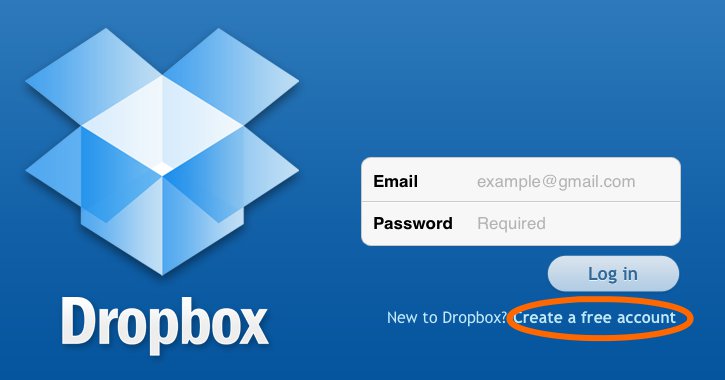
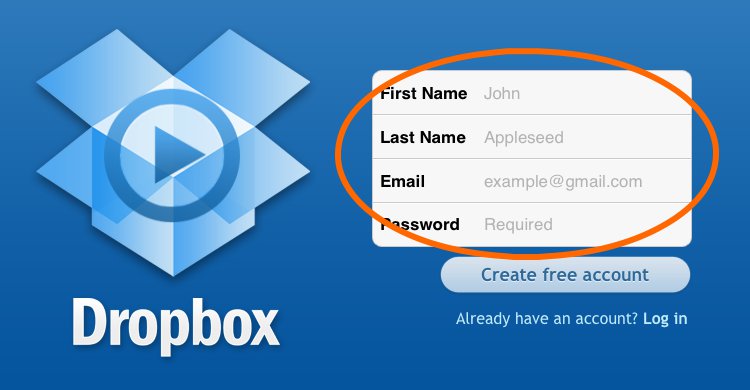
После установки DropBox и регистрации в нем вы получаете бесплатно 2Gb пространства для хранения файлов. Это пространство можно будет впоследствии увеличить разными способами (например, создав платный аккаунт или привлекая к регистрации друзей).
Функции DropBox на iPad
Через DropBox на iPad можно:
- Просматривать файлы, сохраненные в DropBox
- Посылать ссылки на эти файлы по электронной почте
- Сохранять файлы непосредственно на iPad, для их использования в автономном режиме (без подключения к интернету)
- Файлы некоторых форматов можно экспортировать на iPad и импортировать с iPad-а в облачное хранилище.
Теперь обратим внимание на еще одно важное обстоятельство. Дело в том, что в App Store предлагается множество приложений (платных и бесплатных), имеющих встроенные функции хранения своих данных в облаке.
Эти приложения позволяют открывать файлы из облачных хранилищ (таких как DropBox) для редактирования или чтения, и записывают их обратно. Для пользователей эти действия обычно не доставляет никаких неудобств. Все изменения в файлах из облака, производимые внутри этих приложений, автоматически попадают обратно в облачное хранилище (в нашем случае в DropBox).
Таким образом, даже не имея открытой файловой системы на iPad, мы, тем не менее, сможем оперировать с файлами из DropBox, посредством специальных приложений. То есть, мы сможем создавать файлы, просматривать, редактировать некоторые из них и сохранять изменения в DropBox. Все это будет выполняться сразу на iPad-е, без использования дополнительного компьютера.
В частности, с помощью бесплатного приложения cloudon можно будет создавать и редактировать файлы из Microsoft office, то есть документы с расширениями .doc и .xls.
В заключение
Добавлять и удалять файлы в DropBox, а также производить некоторые другие действия, можно с любого компьютера на сайте DropBox.com. Для этого нужно войти в сервис под своими регистрационными данными.
Также можно управлять данными в DropBox с обычного персонального компьютера или ноутбука, установив на них DropBox. О том, как это сделать, можно прочитать в соответствующих инструкциях на других сайтах в интернете, или разобраться самостоятельно.
В следующей статье подробно написано о том, как пользоваться DropBox на iPad.
Имя:
Ваш e-mail (по желанию):
Ваш отзыв:
Ответить
Ответить
Ответить
Ответить
Ответить
Ответить
Ответить
Ответить
Ответить